戴尔笔记本u盘装系统win10的步骤教程
- 分类:U盘教程 回答于: 2021年09月21日 08:39:00
u盘装系统已逐渐成为一种趋势,光驱则慢慢退出装系统的舞台。有部分用户使用戴尔笔记本后却不知道怎么重装系统,今天就教大家戴尔笔记本U盘装系统win10的教程,如果有需要的朋友就来看看我下面的这篇文章吧。
工具/原料:
系统版本:windows10
品牌型号:戴尔灵越14
软件版本:小白系统重装工具
方法/步骤:
方法一、使用小白系统重装工具完成u盘装系统
1、电脑下载小白系统重装工具,打开界面如下图。

2、接下来我们点击制作系统的制作U盘选项,我们点击开始制作就好了。
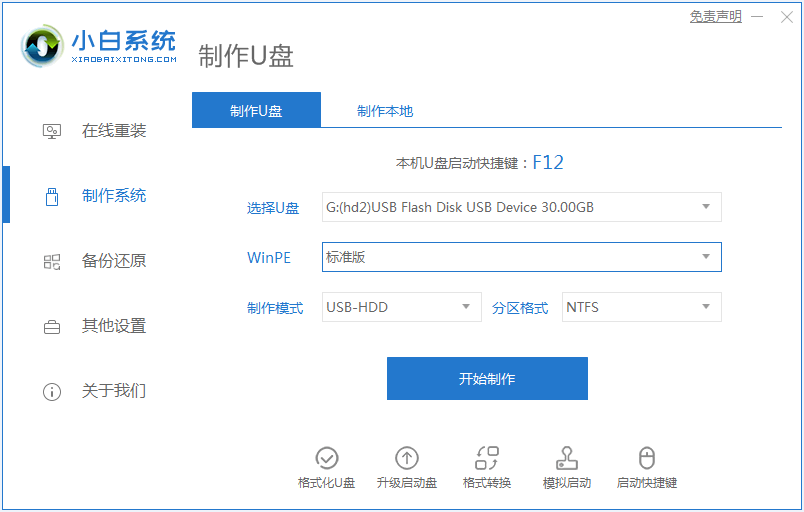
3、用U盘制作系统会将U盘的文件清空。
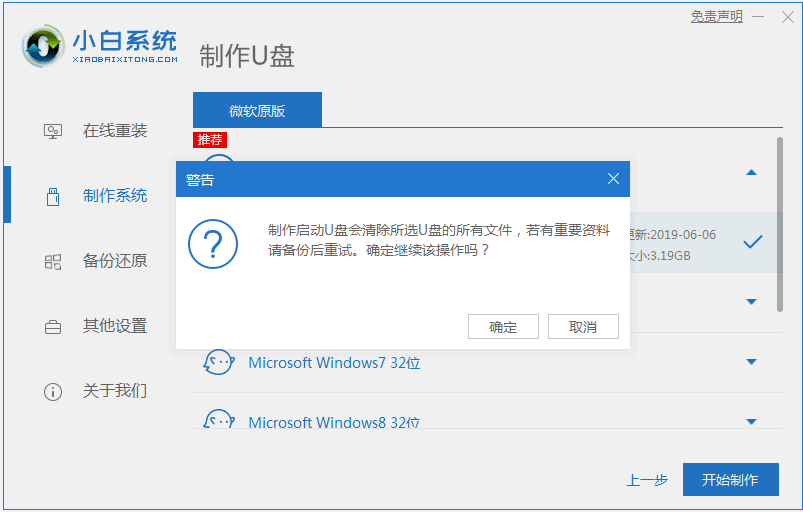
4、安装完后成之后重启电脑。
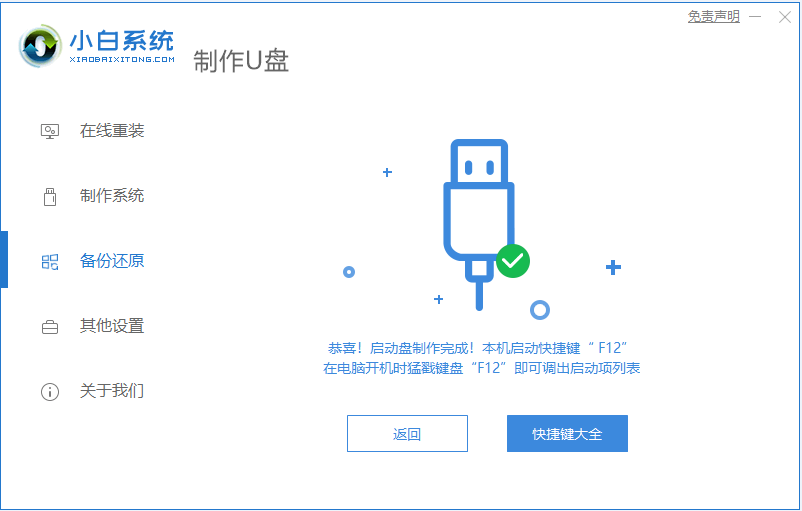
5、插上U盘开机,快速F12,在引导菜单中选择U盘,我们需要返回主页面继续安装。
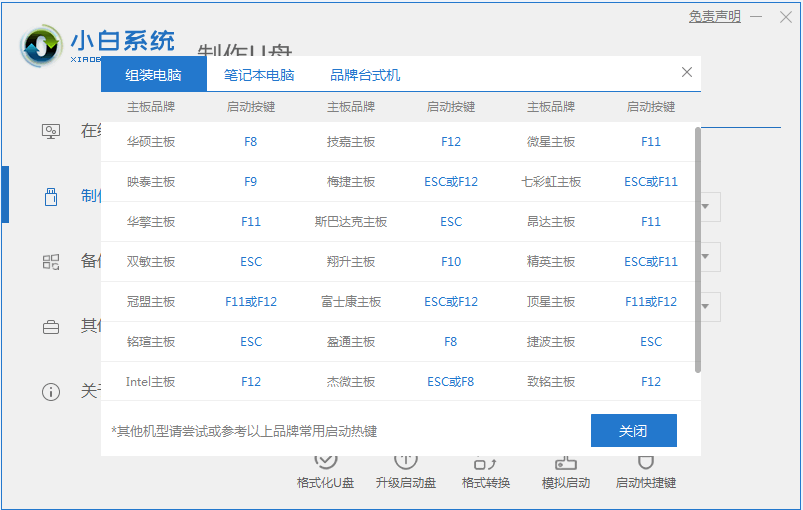
6、安装完成之后再次重启电脑。


7、重启完电脑之后我们就可以进入到我们新下载好的系统里去啦。
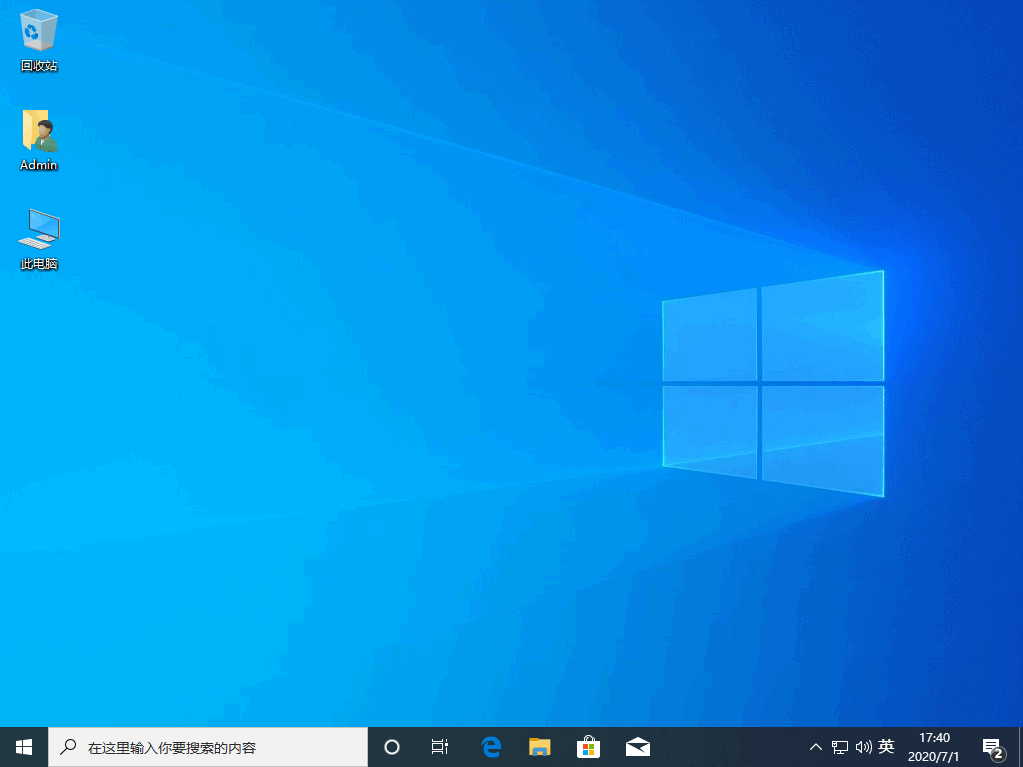
总结:
以上就是戴尔笔记本u盘装系统win10的步骤教程啦,希望能帮助到大家。
 有用
63
有用
63


 小白系统
小白系统


 1000
1000 1000
1000 1000
1000 1000
1000 1000
1000 1000
1000 1000
1000 1000
1000 1000
1000 1000
1000猜您喜欢
- 小白系统制作u盘选择不了U盘怎么办..2023/04/19
- U盘安装原版win7系统详细教程..2022/06/24
- u盘有写保护无法格式化怎么办..2021/02/13
- 练习如何用u盘重装系统教程..2019/04/16
- U盘装win7系统教程:简单易懂的操作指南..2024/01/17
- 电脑检测不出u盘怎么解决2020/10/14
相关推荐
- U盘重装win8系统的步骤教程2021/10/28
- 图文详解大白菜u盘装系统教程..2022/09/23
- 电脑怎样用u盘装系统2022/07/09
- 安卓手机u盘格式化工具:简便快捷有效的..2024/08/26
- 如何使用U盘启动系统快速解决电脑无法..2024/08/20
- 小白一键重装系统u盘启动盘制作教程..2021/11/22




















 关注微信公众号
关注微信公众号





